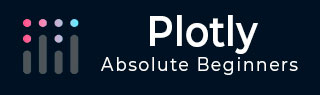
- Plotly教程
- 阴谋 - 主页
- Plotly - 简介
- Plotly - 环境设置
- Plotly - 在线和离线绘图
- 使用 Jupyter Notebook 内联绘图
- Plotly - 包结构
- Plotly - 导出到静态图像
- Plotly - 传奇
- Plotly - 设置轴和刻度的格式
- Plotly - 子图和插图
- Plotly - 条形图和饼图
- Plotly - 散点图、Scattergl 图和气泡图
- Plotly - 点图和表格
- Plotly - 直方图
- Plotly - 箱线图小提琴图和等高线图
- Plotly - 分布图、密度图和误差条图
- Plotly - 热图
- Plotly - 极坐标图和雷达图
- Plotly - OHLC 图表瀑布图和漏斗图
- Plotly - 3D 散点图和曲面图
- Plotly - 添加按钮/下拉菜单
- Plotly - 滑块控制
- Plotly -FigureWidget 类
- 与pandas和袖扣密谋
- 使用 Matplotlib 和 Chart Studio 绘图
- 非常有用的资源
- Plotly - 快速指南
- Plotly - 有用的资源
- Plotly - 讨论
Plotly - 设置轴和刻度的格式
您可以通过指定线宽和颜色来配置每个轴的外观。还可以定义网格宽度和网格颜色。让我们在本章中详细了解这一点。
带轴和刻度线的绘图
在 Layout 对象的属性中,将showticklabels设置为 true 将启用刻度。tickfont 属性是一个 dict 对象,指定字体名称、大小、颜色等。tickmode 属性可以有两个可能的值 - 线性和数组。如果是线性的,则起始刻度的位置由tick0确定,刻度之间的步长由dtick属性确定。
如果tickmode设置为数组,则必须提供值和标签列表作为tickval和ticktext属性。
Layout 对象还具有Exponentformat属性,设置为“e”将导致刻度值以科学计数法显示。您还需要将showexponent属性设置为'all'。
现在,我们通过指定行、网格和标题字体属性以及刻度模式、值和字体来格式化上面示例中的 Layout 对象,以配置 x 和y 轴。
layout = go.Layout(
title = "Sine and cos",
xaxis = dict(
title = 'angle',
showgrid = True,
zeroline = True,
showline = True,
showticklabels = True,
gridwidth = 1
),
yaxis = dict(
showgrid = True,
zeroline = True,
showline = True,
gridcolor = '#bdbdbd',
gridwidth = 2,
zerolinecolor = '#969696',
zerolinewidth = 2,
linecolor = '#636363',
linewidth = 2,
title = 'VALUE',
titlefont = dict(
family = 'Arial, sans-serif',
size = 18,
color = 'lightgrey'
),
showticklabels = True,
tickangle = 45,
tickfont = dict(
family = 'Old Standard TT, serif',
size = 14,
color = 'black'
),
tickmode = 'linear',
tick0 = 0.0,
dtick = 0.25
)
)

多轴绘图
有时,在图形中具有双 x或 y 轴很有用;例如,当一起绘制具有不同单位的曲线时。Matplotlib 通过twinx和twiny函数支持这一点。在下面的示例中,该图具有双 y 轴,一个显示exp(x),另一个显示log(x)
x = np.arange(1,11)
y1 = np.exp(x)
y2 = np.log(x)
trace1 = go.Scatter(
x = x,
y = y1,
name = 'exp'
)
trace2 = go.Scatter(
x = x,
y = y2,
name = 'log',
yaxis = 'y2'
)
data = [trace1, trace2]
layout = go.Layout(
title = 'Double Y Axis Example',
yaxis = dict(
title = 'exp',zeroline=True,
showline = True
),
yaxis2 = dict(
title = 'log',
zeroline = True,
showline = True,
overlaying = 'y',
side = 'right'
)
)
fig = go.Figure(data=data, layout=layout)
iplot(fig)
此处,附加 y 轴配置为yaxis2并显示在右侧,标题为“log”。结果图如下 -
